Simulați o situație în care, de exemplu, doriți să vă schimbați vechile iPhone 4 sau 5 pe un nou iPhone 7 sau iPhone 7 Plus și să transferați toate datele către el.
1. Firmware-ul curent
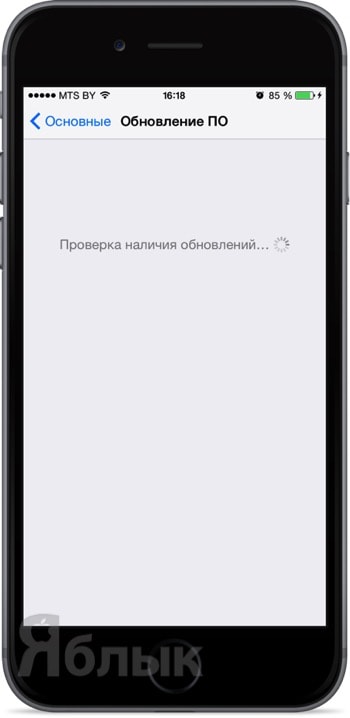
Pentru început, este recomandat să instalați cea mai recentă versiune de firmware pentru vechiul dispozitiv iOS. Pentru ca toate datele și setările să fie complet transferate de la cea veche la noul obiect gadget, ambele dispozitive trebuie să aibă software identic (în mod ideal cea mai recentă versiune a iOS). Pentru a verifica versiunea instalată a software-ului, accesați Setări -> General -> Despre acest dispozitiv -> Versiune.
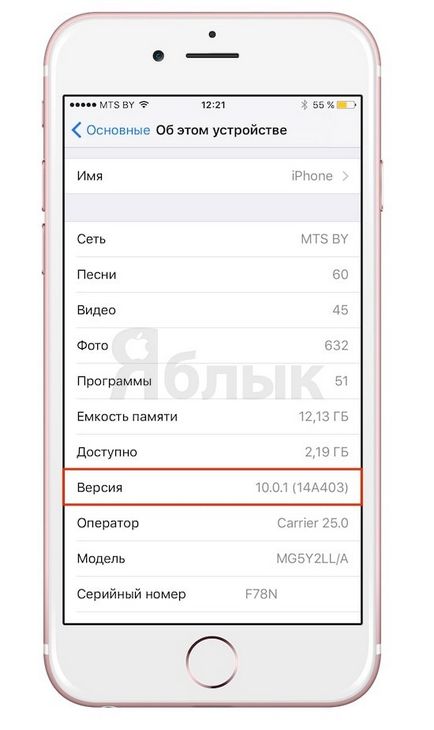
2. Crearea unei copii de rezervă
Conectați vechiul iPhone sau orice alt obiect gadget iOS pe calculatorul dvs. Mac sau PC și lansați iTunes (puteți descărca iTunes pentru computerul dvs. din această pagină). Accesați fila cu gadgetul conectat și selectați meniul "Prezentare generală" din meniul din stânga din "Setări". Există două moduri de a crea copii de siguranță prin iTunes: în iCloud sau direct pe computer. Utilizați a doua opțiune, deoarece o copie locală este făcută de mai multe ori mai repede decât utilizând o conexiune la Internet.
Procedura este după cum urmează:
1. Selectați metoda de copiere "Acest computer".
2. Faceți clic pe butonul "Creați o copie acum".
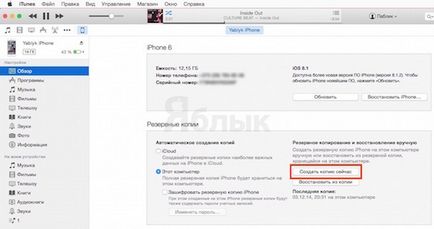
3. Așteptați până când copia de siguranță este terminată.
3. Recuperarea datelor
Imediat după cumpărarea unui dispozitiv nou, porniți-l și conectați-l la un PC sau Mac. Porniți iTunes, care vă solicită să configurați iPhone-ul ca nou sau să îl recuperați dintr-o copie a iCloud sau iTunes. Selectați Restaurare dintr-o copie a iTunes și selectați ultima copie de siguranță actualizată creată pe computer.
După un singur login și o parolă de la Apple ID și repornirea ulterioară a iPhone-ului, va trebui doar să configurați ID-ul Touch, deoarece datele de amprentă nu sunt transferate pe niciun server sau dispozitiv pe dispozitiv și sunt stocate exclusiv pe un singur obiect gadget.
Ce să faci cu vechiul iPhone
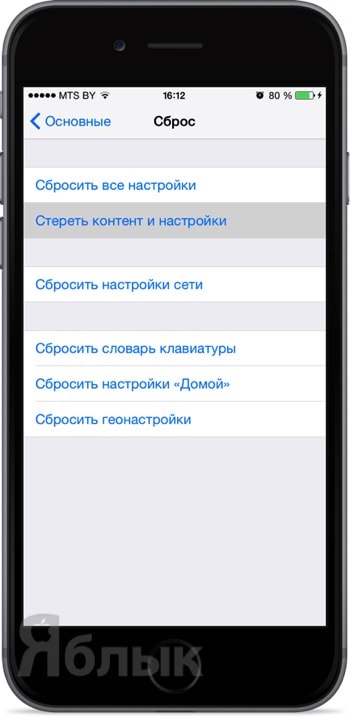
Există două opțiuni - fie continuați să utilizați sau să vindeți. În al doilea caz, cel mai simplu mod de a curăța complet dispozitivul va fi resetat la setările din fabrică:
1. Dezactivați Căutare iPhone în setările iCloud pe dispozitivul dvs. iOS accesând Settings -> iCloud -> Find iPhone.
2. Accesați Setări → General → Resetare → Ștergeți conținutul și setările. Firmware-ul va fi resetat la setările din fabrică, tot conținutul va fi șters și funcția de blocare a activării va fi dezactivată.
Articole similare
Trimiteți-le prietenilor: